Me ja kumppanimme käytämme evästeitä tietojen tallentamiseen ja/tai pääsyyn laitteeseen. Me ja kumppanimme käytämme tietoja räätälöityihin mainoksiin ja sisältöön, mainosten ja sisällön mittaamiseen, yleisötietoihin ja tuotekehitykseen. Esimerkki käsiteltävästä tiedosta voi olla evästeeseen tallennettu yksilöllinen tunniste. Jotkut kumppanimme voivat käsitellä tietojasi osana oikeutettua liiketoimintaetuaan ilman suostumusta. Voit tarkastella tarkoituksia, joihin he uskovat olevan oikeutettuja, tai vastustaa tätä tietojenkäsittelyä käyttämällä alla olevaa toimittajaluettelolinkkiä. Annettua suostumusta käytetään vain tältä verkkosivustolta peräisin olevien tietojen käsittelyyn. Jos haluat muuttaa asetuksiasi tai peruuttaa suostumuksesi milloin tahansa, linkki siihen on tietosuojakäytännössämme, johon pääset kotisivultamme.
Kuinka asentaa ensimmäinen iOS- ja macOS Rapid Security Response
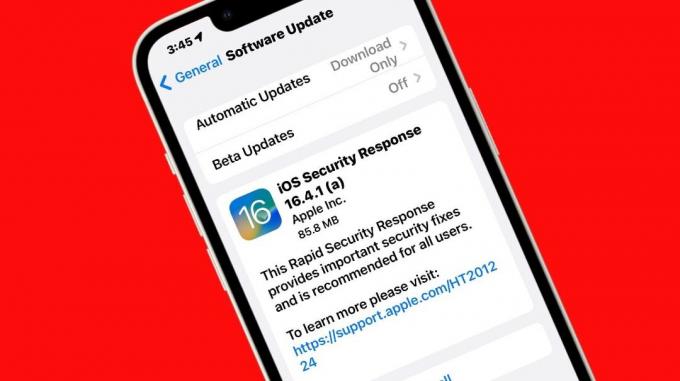
Kuva: Cult of Mac
Apple alkoi ottaa käyttöön Rapid Security Response -ratkaisua kiireellisten tietoturvaongelmien korjaamiseksi iOS 16.4.1:ssä, macOS 13.3.1:ssä ja iPadOS 16.4.1:ssä.
Jos termi on tuntematon, tämä on ensimmäinen kerta, kun nämä korjaustiedostot on julkaistu. Niiden avulla Apple voi nopeasti korjata tietoturvaongelmat ilman täyttä käyttöjärjestelmän päivitystä.
Parempi ja nopeampi
Ei ole epätavallista, että Apple julkaisee ohjelmistopäivityksiä, jotka ovat vain tietoturvakorjauksia. iOS 16.1.1 on hyvä esimerkki. Mutta Apple loi paremman järjestelmän, jonka avulla se voi ottaa käyttöön tietoturvakorjauksia nopeammin.
Se kutsuu näitä Nopeat turvatoimet, ja ne ovat olleet testeissä kuukausia. Testaus on nyt ohi, ja iPhonen, iPadin ja Macin käyttäjät voivat nyt asentaa ensimmäisen.
Sekaannusten välttämiseksi nämä ovat korjaustiedostoja, jotka käsittelevät tiettyjä tietoturvaongelmia. Ominaisuuksia ei koskaan tehdä.
Nopea suojaus: Hanki korjaus
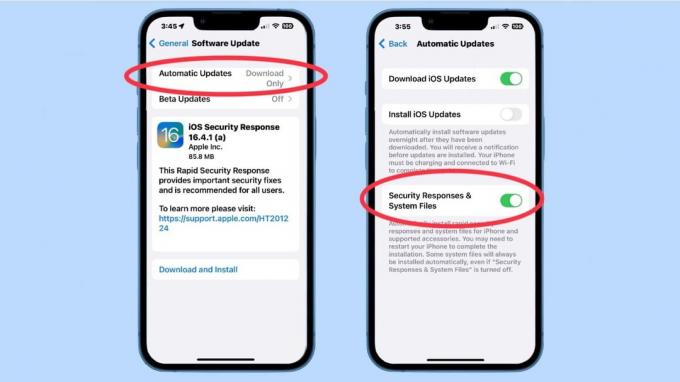
Kuva: Ed Hardy/Cult of Mac
Oletusarvoisesti Apple-laitteet on määritetty asentamaan automaattisesti kaikki uudet Rapid Security Response. Sinulta kysytään, milloin haluat käynnistää tietokoneen uudelleen asentaaksesi korjaustiedoston tarvittaessa.
Voit tarkistaa tämän asetuksen iPhonessa tai iPadissa siirtymällä osoitteeseen asetukset > Kenraali > Ohjelmistopäivitys > Automaattiset päivitykset, varmista sitten se Suojausvastaukset ja järjestelmätiedostot on päällä.
Voit tehdä saman Macissa avaamalla Omenavalikko > Järjestelmäasetukset. Klikkaus Kenraali sivupalkissa ja napsauta sitten Ohjelmistopäivitys oikealla. Klikkaa Näytä tiedot -painike vieressä Automaattiset päivitykset, varmista sitten se Asenna suojausvastaukset ja järjestelmätiedostot on päällä.
Kun Rapid Security Response on otettu käyttöön, ohjelmistoversionumeroon liitetään kirjain. Esimerkiksi iPhone-käyttäjät näkevät iOS 16.4.1:n (a).
